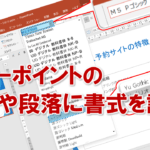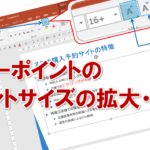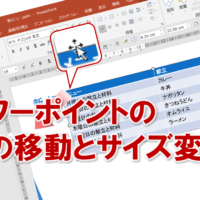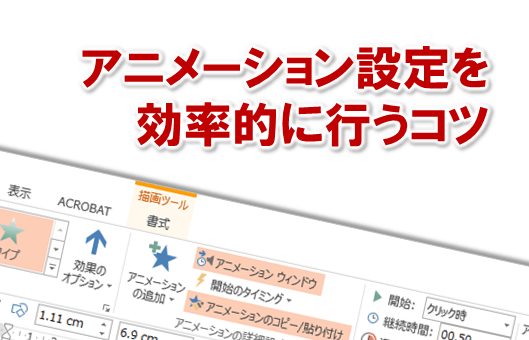パワーポイントの下付き文字の設定をする
前回の記事で説明した、フォントのダイアログボックス を使用すると、取り消し線や二重取り消し線、上付き文字、下付き文字などの文字飾りを設定することができます。
箇条書きテキストにある「CO2」の「2」を下付き文字に変更し、下がり具合を「-4%」に設定してみましょう。
①「CO2」の「2」を選択します。
②メニューの ホーム タブを選択します。
③フォントグループの フォントボタン をクリックします。
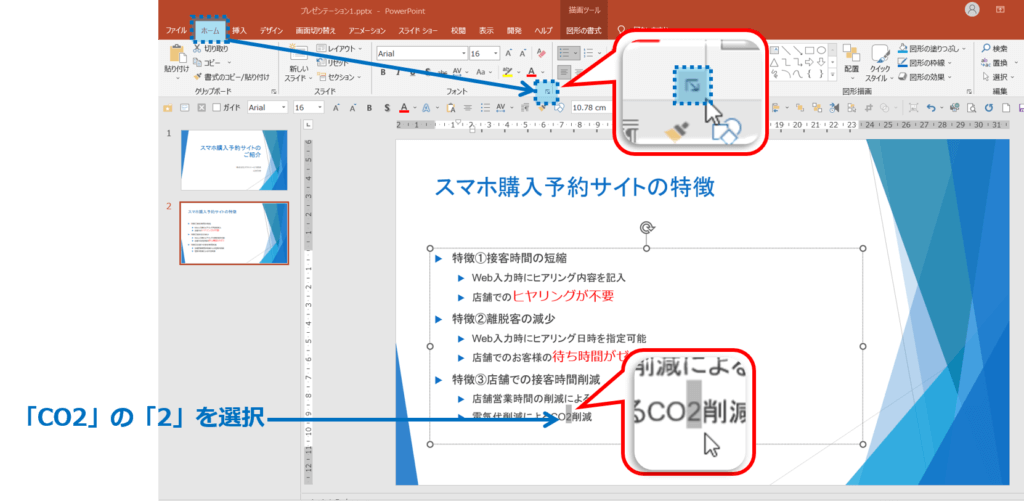
④フォントのダイアログボックス が表示されるので、フォント タブを選択します。
⑤文字飾り の 下付きのチェックボックス にチェックを入れます。
⑥相対位置 を 「-4%」 に設定します。
⑦OK をクリックします。
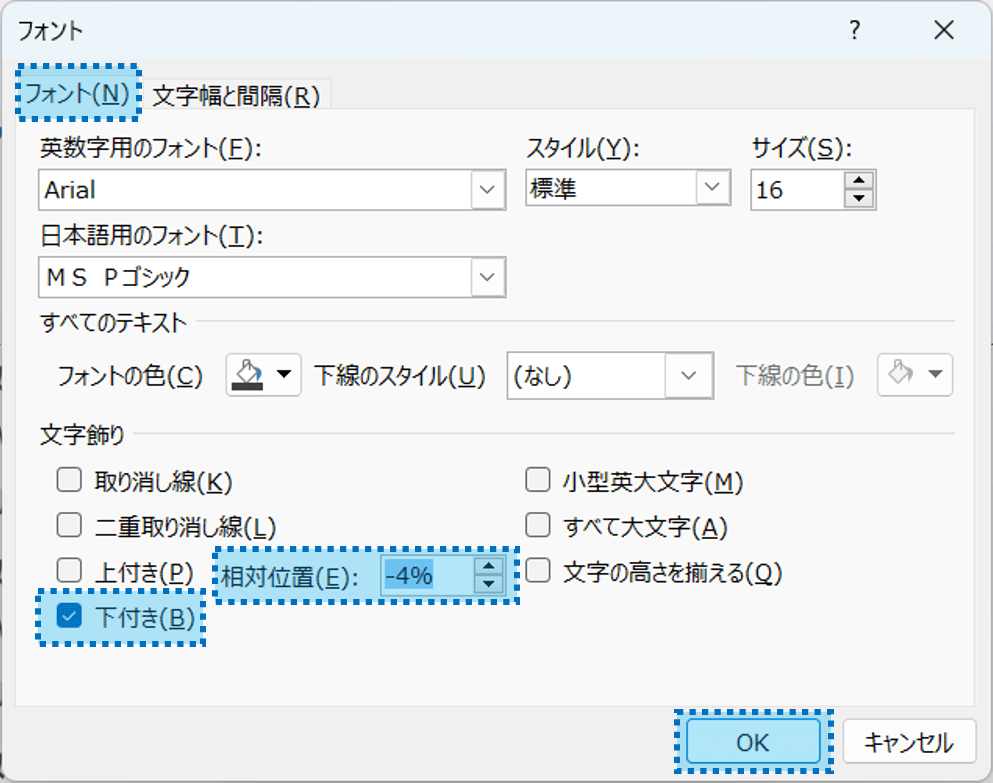
⑧「2」が下付きに変更されます。
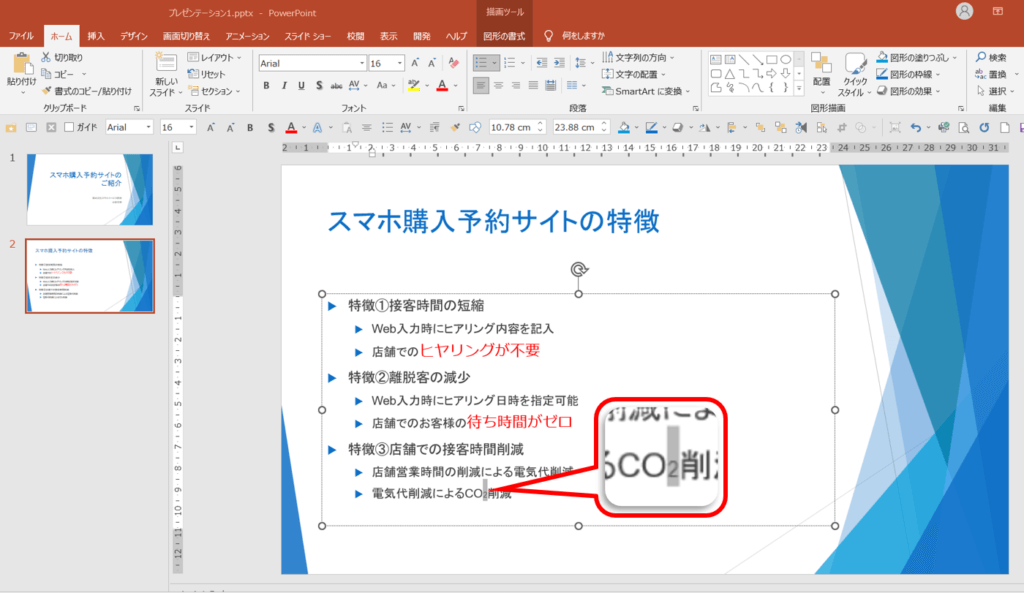
パワーポイントの書式のコピー/貼り付け
「書式のコピー/貼り付け」を使用すると、文字に設定されている書式を別の場所にコピーすることができます。
複数の文字に同じ書式を設定する時に便利です。
・コピー元を選択>ホームタブ>クリップボードグループの書式のコピー/貼り付け>コピー先を選択
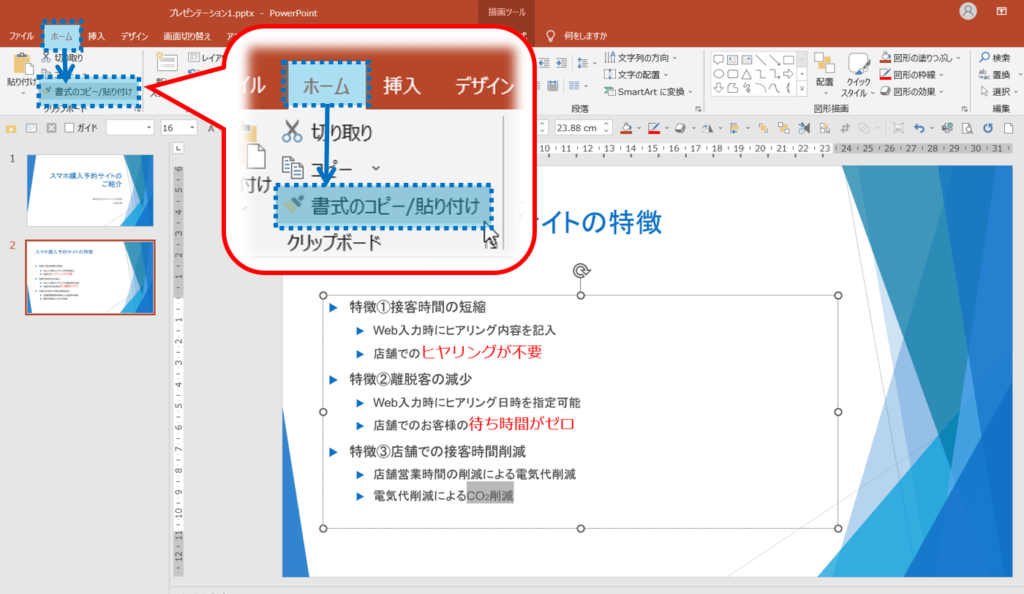
パワーポイントの下付き文字の設定に関する説明は以上です。
これでアナタもパワーポイントの下付き文字の設定を理解してくださいね。
■よく読まれている記事はこちらです
- 都道府県別、市区町村別で地図を色分け、色塗りしたい!!
- オブジェクトの大きさや形が勝手に変更されないようにする
- 画像の部分的なぼかしのテクニック
- 「スライドショーの表示モニター」を選択し、プレゼンをスマートに!
- パワーポイントでRGBを確認する方法
-
カテゴリー
- オンラインマニュアル, パワーポイント, 基礎知識 タグ
- PowerPoint, パワーポイント